Стандартный шрифт и размер текста, установленный по умолчанию на телефоне, приходится по вкусу не всем пользователям. Кому-то он кажется плохо читаемым, слишком мелким, а кому-то наоборот, слишком жирным и крупным. В такой ситуации приходит мысль изменить стандартный шрифт, сделав его красивым и приятным глазу. Мы подобрали для вас подборку лучших способов и сервисов, которые помогут сделать это правильно и быстро. Внимательно ознакомьтесь с каждым из них, а только после переходите к инструкции.
Содержание
- 1 В настройках телефона
- 2 Как поменять шрифт с помощью лаунчера
- 2.1 Яндекс.Лончер с Алисой
- 2.2 POCO Launcher 2.0
- 3 Как поменять шрифт с помощью сторонних программ
- 3.1 Меняем шрифт с iFont
- 3.2 FontFix
- 4 Как заменить системные шрифты
- 5 Вывод
В настройках телефона
Через настройки телефона можно выполнять разные манипуляции со шрифтом, в частности менять его размер. Для этого нужно выполнить следующие действия:
- Открываем настройки и переходим в раздел «Экран».
- Заходим в раздел «Размер текста».
- Выбираем подходящий размер текста, который будет отображаться в интерфейсе.
К сожалению, для смены начертания и самого шрифта потребуется использовать сторонние приложения. В настройках смартфона можно лишь изменить размер текущего шрифта. Он кстати, применятся ко всей системе, в том числе и к иконкам программ.
Как поменять шрифт с помощью лаунчера
Кто не знает, лаунчер – это специальное приложение, позволяющее изменить внешний вид рабочего стола. Подобные программы можно найти в известном магазине Google Play, набрав соответствующий запрос в строке поиска. Ниже мы подобрали для вас лучшие лаунчеры на сегодняшний день.
Яндекс.Лончер с Алисой
Этот лаунчер является одним из самых популярных среди русскоязычных пользователей. Главное его преимущество (а для кого-то недостаток) – это наличие встроенного голосового ассистента Алиса. Стандартный шрифт довольно приятный и строгий, поэтому многим придется по вкусу. Также его можно изменить путем активации другой темы:
- Запускаем приложение «Внешний вид».
- Переходим в раздел «Темы».
- Выбираем нужную тему и активируем её.

Выбираем нужную тему и меняем шрифт
Лаунчер полностью бесплатный, а идущие вместе с ним темы и стили позволяют изменить рабочий стол до неузнаваемости.
POCO Launcher 2.0
Известный лаунчер от компании Xiaomi, отличающийся приятным оформлением и высоким уровнем оптимизации. Также в нём уже по умолчанию присутствует темная тема, что очень актуально на сегодняшний день. Стандартный шрифт приятный, в меру крупный, хорошо читаемый и заметный.

POCO Launcher 2.0
При желании вы можете улучшить тему, изменив дизайн иконок и шрифта. Лаунчер работает плавно даже на старых телефонах, поэтому смело можете к нему присмотреться.
Как поменять шрифт с помощью сторонних программ
Если не хочется использовать сторонний лаунчер, то можно обратить внимание на специализированные приложения по смене шрифтов. Их вы также можете найти в Play Маркете самостоятельно, либо воспользовавшись нашей подборкой.
Меняем шрифт с iFont
iFont – одно из самых известных приложений в сфере изменения шрифтов. Программа совместима практически со всеми современными телефонами, а выбор доступных стилей оформления действительно впечатляет. Для изменения текущего шрифта нужно выполнить следующие действия:
- Открываем приложение и предоставляем разрешение на доступ к файловому хранилищу.
- Выбираем понравившейся шрифт на главной странице и загружаем его, нажав по кнопке «Скачать».
- После скачивания устанавливаем его, нажав по соответствующей кнопке. В зависимости от модели смартфона это делается по-разному, но лучше следовать инструкциям на экране.

Изменение шрифта в iFont
В итоге выбранный шрифт отобразится в интерфейсе телефона.
Для возврата к первоначальному стилю нужно нажать по пункту «Предустановленный шрифт».
FontFix
FontFix – ещё одно качественное приложение, содержащее базу более чем из 4000 бесплатных шрифтов. Однако шрифтов, корректно работающих с русским языком, не так и много. Для установки выбранного шрифта достаточно нажать по нему, а после выбрать «Install».

Изменение шрифта в FontFix
После завершения загрузки нужно следовать инструкциям на экране, так как всё зависит от конкретной модели смартфона.
Как заменить системные шрифты
Сразу отметим, что самостоятельно поменять системные шрифты получится только на смартфоне, имеющим root-права. В остальных случаях можно даже не пытаться – это бессмысленно. Перед началом процедуры сохраните в память смартфона нужный шрифт. Файл должен иметь расширение .ttf. После этого внимательно следуйте рекомендациям инструкции:
- Через любой файловый менеджер (лучше использовать ES-проводник) открываем папку system/fonts.
- Теперь находим шрифт, который начинается с Roboto и имеет в названии слово Regular. Копируем его в другую папку, частично изменив название. Это нужно для того, чтобы при необходимости восстановить системный шрифт.
- Загруженный файл со шрифтом вставляем в открытую папку, изменив его название на имя перемещенного файла. Например, Roboto-Regular.ttf. То есть по названию это тот же системный шрифт, но на самом деле это загруженный нами файл.
- Выбираем разрешения для файла. Для владельца оставляем чтение и запись, для групп — только чтение. С остальных пунктов снимаем галочки.
- Перезагружаем смартфон.

Изменение системного шрифта
Если изменились шрифты не во всей системе, то проделываем данную процедуры с каждым файлом, имеющим в названии слова Roboto и Regular.
Вывод
Таким образом, сделать красивый шрифт на телефоне можно при помощи разных способов. Выберите для себя подходящий вариант и внимательно следуйте рекомендациям инструкции. Если возникли какие-либо вопросы, то задавайте их в комментариях. Мы обязательно вам ответим и поможем.
Оценка статьи:




 (1 оценок, среднее: 5,00 из 5)
(1 оценок, среднее: 5,00 из 5)
![]() Загрузка…
Загрузка…
Самое читаемое:

17.03.2022
Как установить дополнительные виджеты на экран телефона Андроид
Если у Вас возникли сложности с тем, чтобы добавить виджеты приложений на смартфон, то это пошаговое руководство…
Далее

17.03.2022
Как очистить кэш телеграмма на телефоне Андроид
Люди, которые активно используют мессенджеры, зачастую не догадываются о том, что в их мобильных гаджетах…
Далее

17.03.2022
Как скопировать ссылку на свой телеграмм Андроид
Любой из пользователей мессенджера Телеграм в тот или иной момент времени задавался вопросом, как узнать, где…
Далее

02.03.2022
Ошибка 104101 в Zoom – как исправить
Содержание1 Ошибка 104101 в Zoom – как исправить1.1 Причины ошибки1.2 Смена параметров брандмауэра Windows1.2.1 Отключение…
Далее
 Июнь 20th, 2019
Июнь 20th, 2019  Екатерина Васильева
Екатерина Васильева
Как придать новый облик телефону парочкой кликов — обновляем шрифты

Стандартный шрифт «Андроида» может изрядно поднадоесть. Не все знают, что его в действительности можно поменять — выбрать другой стиль, цвет и т. д. Есть ли для этого какие-то штатные настройки? Или нужно загружать отдельное приложение?
В системных настройках телефона
У вас на телефоне может быть встроенная возможность изменять шрифт. Но вероятность, что вам повезёт, мала: на большинстве телефонов штатный инструмент отсутствует. Обычно это он предоставляется на телефонах определённых производителей, например, в «Самсунге».
Как использовать стандартный инструмент:
- Раскройте меню с настройками телефона. Щёлкните по блоку «Дисплей».

Перейдите в раздел «Дисплей»
- Выберите пункт для шрифта.

Тапните по шрифту в меню
- Укажите стиль шрифта, который вам нравится, среди представленных либо щёлкните по «Скачать шрифты» и загрузите дополнительные.

Выберите любой шрифт из представленных
- Выберите размер. Кликните по «Готово».
На любом устройстве вы сможете изменить только размер текста, но не его стиль. Для этого зайдите в раздел «Экран» в настройках, выберите пункт «Размер шрифта» и кликните по нужному варианту.
С помощью сторонних программ
Вы можете поменять шрифт с помощью специального мобильного софта, например, Font Installer, HiFont или iFont. Последняя программа требует прав Root, если по умолчанию ваш телефон не поддерживает смену стилей шрифта, так как это подразумевает изменение свойств системы. Получить права «Рут» можно, например, с помощью программы Kingo Root. Но вы должны помнить, что после получения прав «Рут» ваш гарантийный срок телефона аннулируется.
iFont походит для «Андроида» версии 4.4 и выше. Как в нём работать:
- Установите программу с помощью «Плей Маркета». Запустите её, откройте вкладку «Мой». Щёлкните по настройкам.

Откройте третью вкладку
- Кликните по строчке «Изменить режим шрифта». Укажите нужный вариант, к примеру, системный режим.

Выберите режим шрифта в диалоговом окне
- Откройте вкладку «Рекомендованные». Просмотрите перечень стилей и выберите понравившийся. Можете сразу использовать фильтры по языку.

Выделите нужный стиль
- Посмотрите в следующем окне, как будет выглядеть шрифт. Учтите, что рукописные шрифты хоть и красивые, но могут стать нечитабельными в интерфейсе «Андроида». Кликните по «Скачать».

Кликните по «Скачать», если шрифт вам подходит
- Подождите, пока шрифт загрузится.
- Щёлкните по «Установить», подтвердите действие и подождите, пока завершится инсталляция.

Подождите, пока программа установит шрифт
- Перезагрузите устройство. Когда оно снова прогрузится, проверьте, как выглядит шрифт в интерфейсе. Учтите, что некоторые элементы могут остаться со стандартным для «Андроида» шрифтом — изменить их у вас не получится.

Посмотрите, как выглядит новый стиль шрифта в системе и приложениях
Если в настройках устройства вы не нашли штатного инструмента для смены шрифта, вам нужно скачать и установить стороннюю утилиту с «Плей Маркета», например, iFont. Перед этим вам нужно установить в телефоне права «Рут», то есть получить права администратора смартфона, с которыми можно менять тонкие параметры системы. Для этого можно взять программу KingoRoot.
- Распечатать
Оцените статью:
- 5
- 4
- 3
- 2
- 1
(0 голосов, среднее: 0 из 5)
Поделитесь с друзьями!
Когда пользователь использует то или иное приложение, социальный мессенджер, он с большой вероятностью обращает внимание на то, в каком стиле они выполнены, отдельный пункт во всех описаниях занимает шрифт. Набор букв, стиль их написания – это и есть шрифт. В каждом устройстве свой шрифт, который зависит от того, как у пользователя система.
Как на Андроиде можно самостоятельно поменять шрифт в системе и в отдельных приложениях, при помощи стандартных настроек и при помощи отдельно взятых. Для чего пользователю может понадобиться изменить шрифт в отдельной программе или мессенджере.
Содержание
- Зачем менять шрифт на телефоне
- Как сменить шрифт на телефоне Андроид
- Как поменять шрифт на Андроид для отдельных приложений
Зачем менять шрифт на телефоне
Самое первое, почему пользователи хотят установить новый шрифт – это возможность персонализировать данные. То есть человек хочет получить новое устройство, с необычными настройками.
Второе – это удобство. Для многих намного удобнее установить новые шрифты, которые будут отличаться от остальных. Возможно, он будет гораздо удобнее чем тот, что был ранее. Разборчивость букв также играет большую роль.
Для изменения шрифта человеку стоит всего ли покопаться в настройках, а иногда даже установить отдельные утилиты, более подробно о которых стоит поговорить далее.
Более подробно о том, как пользователь может менять шрифт на телефоне системы Андроид, стоит посмотреть в этом видео
Как сменить шрифт на телефоне Андроид
Разработчики системы Андроид позаботились о том, чтобы пользователь смог полностью персонализировать свое устройство, подобать настройки под себя. Это очень удобно, когда пользователь может самостоятельно решить, как ему подобрать настройки корректно.
Также в оболочке Android примечательно то, что человек может изменить практически все, включая даже мелкие детали, такие как шрифт или же стиль написания. Разработчики предлагают не так много вариантов, однако и их достаточно, чтобы удовлетворить пользовательские эстетически потребности. Никто не отменял скачивание дополнительных утилиты, которые могут предложить еще больший выбор расцветок системы, стилей написания. Каждый найдет для себя какой-то лучший вариант, который ему понадобится.
Стоит рассмотреть несколько вариантов смены. Сам алгоритм делиться на два варианта: системный и дополнительная установка. Первый предполагает, чтобы пользователь при помощи системы мог все изменить, без скачивания дополнительных программ. Скачивание побочных приложений – это второй способ, который работает не на всех устройствах. Стоит рассмотреть оба варианта, чтобы каждый нашел для себя нужный.
В настройках смартфона
Для начала стоит рассмотреть самый простой и удобный способ – использование настроек. В настройках телефона пользователь может просто и легко поменять свой шрифт. Это не так сложно, если знать алгоритм. Для разных платформ существуют отличные друг от друга подходы.
Для платформы версии, которая выше 6, нужно использовать следующую инструкцию:
- В настройках откройте раздел под названием «Экран»;
- В этом разделе нажмите на пункт под названием «Экран». Также в этом пункте будет специальный параметр «Размер текста». Откроется окно, текст, на примере которого пользователь будет отслеживать изменения текста для его же удобства;

- Пользователю стоит установить тот размер, что ему нравится. Стоит помнить, что данный размер текста распространяется абсолютно на все компоненты телефона, в том числе на заставку, иконки программ и так далее. Для того чтобы поменять стиль описания в устройстве, пользователю ничего не дано. Для этого все-таки нужно использовать дополнительные утилиты.
Большинство настроек зависят от того, какой модели у пользователя телефон. Например, которые устройства от компании Самсунг или же LG с легкостью и достаточно быстро могут понять свои стили. Для других устройств от разработчиков Андроид придется установить дополнительно утилиту.
Особенности смены шрифта на Самсунгах
На смартфоне от компании Самсунг также присутствуют свои нюансы. Как упоминалось ранее, именно на этом устройстве можно с легкостью поменять даже стиль написания, не только размер, как в обычных Андроидах.
Разработчики предлагают пользователю выбрать свой собственный стиль написания на устройстве. При этом в системных настройках он увидит заданные варианты, которые можно менять по-своему постоянно. Конечно, пользователь может также установить и собственный стиль через утилиты, но в этом практически нет смысла, так как при нормальных вариантах в настройках тратить память на дополнительные программы – глупо. Пользователь может использовать как и установленные шрифты, так и системные. Для того чтобы выбрать системный стиль, пользователю стоит:
- Открыть настройки, используя значок, чтобы установить какой-либо предустановленный заранее шрифт;
- Далее стоит выбрать пункт «дисплей», в нем будет доступен специальный раздел под названием «Размер и стиль». В некоторых устройствах данный раздел называется «Шрифт и ширина экрана». Пользователь в нем может поменять шрифт, его размер, стиль написания. Также можно с легкостью сделать его более жирным и заметным;
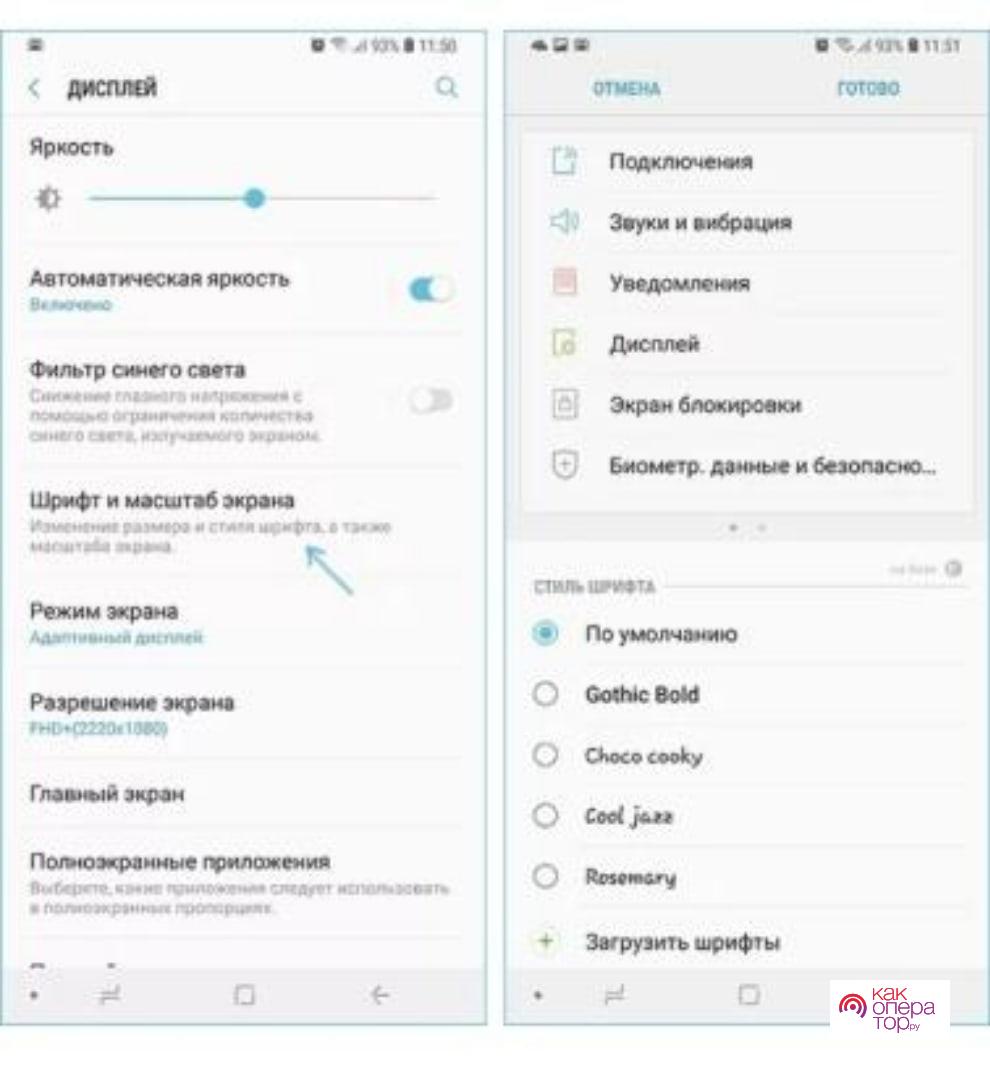
- Теперь остается выбрать только самый лучший вариант, установить его, сохранив все настройки.
Самое удобно для пользователя то, что в целом все стили поддерживают русский язык. Бывает такое, что находится интересный и необычный стиль, однако он доступен только для пользователей англоязычных настроек.
Для того чтобы определиться с конкретным размером, пользователю остается только поменять все в настройках, посмотреть на пример в окошке, который сразу отображается в системе. Стилей много. Из 8-9 предложенных вариантов можно выбрать самый интересный и необычный.
Также в этом разделе пользователю предоставляется возможность установить дополнительные стили написания через официальный портал. Они практически все платные. Но также есть некоторые бесплатные варианты. Единственный плюс в данном способе – так это то, что пользователям не нужно будет лезть в настройки root-прав, которые могут отрицательно повлиять на дальнейшую работу устройства. Пользователю не придется переживать, что приложения имеют вирусы и могут принести вред Самсунгу, так как все лицензировано и проверено.
Некоторые смартфоны старых моделей до сих про поддерживать смену шрифта при помощи пальцев. Пользователю достаточно развести два пальца по экрану, используя движение расширения картинки. Таким образом на старых девайсах меняют размер.
У Самсунг самым востребованным приложением для смены стилей является утилита «ThemeGalaxy». Это отдельная программка, которая также устанавливается через официальные источники. К счастью, пользователь может задать поиск шрифтов, при этом полностью учесть свои пожелания.
Однако покажу вариант, как использовать эту программу правильно:
- Для начала важно открыть саму программу после установки. Сама установка проходит при помощи скачивания с официальных источников. Открываем программу, ищем приложение «Текст», уходим в пункт «шрифты»;
- Для использования удобного поиска стоит применить «Все, которые располагается в углу;
- Выбираем интересный и понравившийся стиль, тапаем на пункт «Скачать» или же «Установить». При необходимости стоит перегрузить устройство;
- После этого на телефоне поменяется весь шрифт.
Как поменять шрифт с помощью лаунчера
Лаунчер, по-английски можно встретить «Launcher» — это специальная программа, которая работает на внешнем уровне. Она помогает менять виды начинок устройства. Существует огромное количество программ, при помощи которых меняется блокировка, рабочий стол, даже отдельные иконки программ. Кроме того, существуют и такие лаунчеры, которые позволяют полностью настраивать функционал. Также можно как бы закрыть некоторые функционал при необходимости или же, наоборот, оставить. Некоторые утилиты снабжены различными удобными функциями, такие как отчистка кэша при помощи одного лишь касания или же другие функции.
Для того чтобы установить и скачать лаунчер, стоит использовать Google Play, однако многие пользователи используют неофициальные сайты и методы. В официальном приложении есть как и бесплатные, так и платное утилиты. Все зависит от количества стилей и функций, что предоставляет приложение.
Стоит рассмотреть некоторые классные приложения, которые помогут корректировать шрифт да и в целом все устройство.
Яндекс.Лончер
Стоит отметить, что именно этот лаунчер считается самым популярным. Как только пользователь входит, скачивает, его встречает фраза «Поехали». Это уже располагает на нужный лад, а также говорит о том, что в приложении есть помощник, а именно – Алиса.
Эта утилита не включает в себя ничего необычного. Подойдет для тех, кто любит стандартную классику, не предает строгих вариантов.
Nova Launcher
Также популярный лаунчер, только у него не так много функций, как у выше осмотренного. Есть возможность смены стили, рабочего профиля, размера. Даже можно использовать смену иконок. Но нельзя загрузить сторонние, новые шрифты в него. Только те, что есть в программке.
Go launcher
Это приложение, которое также оборудовано большим количеством наборов стиля, причем все они выполнены качественно. Также можно дополнительно установить шрифты по плате.
Poco Launcher
Это один и самых лучших вариантов, кто любит интересные подписи, так как в нем можно использовать разные варианты шрифтов, при этом можно даже поменять размер букв.
CM Launcher
Последний лаунчер, который относится к разряду самых красочных на рынке. С широким спектром вариаций, оформления. Кроме того, он предлагает функционал бесплатно, а не за плату. Только если некоторые услуги могут предоставляться платно, например, загрузка собственного шрифта.
С помощью сторонних приложений
Если пользователь столкнулся с маленьким размером шрифта, то он может воспользоваться дополнительными приложениями, которые помогут ему подобрать стиль под свой вкус и цвет. Стоит посмотреть самые популярные варианты и выбрать подходящие.
iFont
iFont – это одно и самых популярных приложений, что можно скачать через официальный источник. Она помогает загрузить сторонние шрифты на пользовательское устройство. Пользователь может как и установить те шрифты, что есть в нем, так и воспользоваться интернетовскими вариантами. Хороший выбор написания именно на английском, но также есть и другие шрифты. Приложение очень легкое, поэтому не вызовет никаких трудностей пользователя. Если же он захочет удалить обновления, вернуться каким-то образом обратно, то это также можно сделать в настройках.
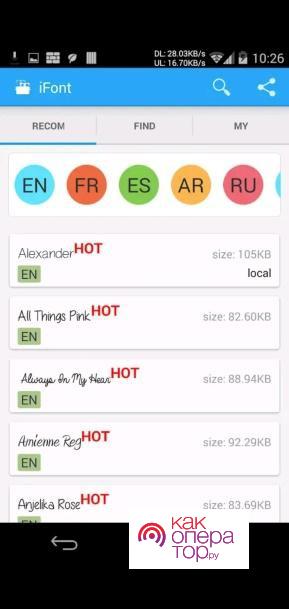
Также преимуществом программы является то, что можно установить совершенно разные настройки для шрифтов. Выбрать свой шрифт можно и для каждого отдельного приложения. Это также интересная функция, так как он может быть и маленький, и жирный.
Fontfix
Также известное приложение, которое выигрывает именно количеством шрифтов. В нем их около 4 тысяч. Стилей, которые поддерживают русский варианта, в Fontfix не так много, однако, они все-таки есть.
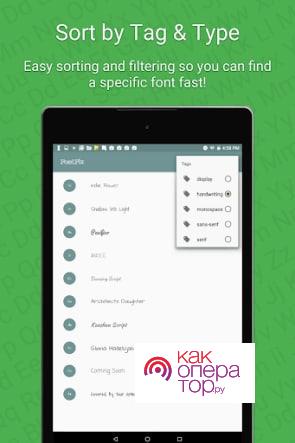
Обратите внимание! В приложении нет фильтров, чтобы найти нужный шрифт.
В целом программа очень интересная и богатая.
Приложение «Темы»
Как правило, данную программу «Темы» чаще можно обнаружить на устройствах Xiaomi. Использовать его безумно просто. Для этого нужно сначала скачать его, после зайти и перейти в пункт «Стили». Это достаточно легкий алгоритм, перед пользователем откроются все варианты, из которых он может выбрать подходящий. Кроме того, туда даже можно добавлять собственные варианты шрифтов.
Некоторые приложения из рассмотрены помогают даже изменить в целом персонализацию рабочего стола. Минус такого подхода в том, что нет возможности изменить текст отдельно, так как одна концепция продумана дизайнерами, чтобы шрифт побирался под иконки.
Как заменить системные шрифты
Для того чтобы изменить системные шрифты, пользователю нужно четко понимать и обозначать, что решиться на данное действие нужно с умом. Для изменения потребуют рутированные права. На первый взгляд кажется, что это не сложно, однако это достаточно сложный алгоритм, которые при неправильном выполнении может привести к летальным исходам.
Обратите внимание! Пользователь меняет систему. Стоит убедиться в верности источника.
Для того чтобы поменять шрифт, подойдет любые файлы, которые имеют разрешение ttf:
- Для начала нужно открыть файловый менеджер, в нем найти системную вкладку шрифтов;
- Теперь стоит выбрать системный шрифт, он начинается на Robot. Также в названии может быть другое – Regular. Стоит сделать повторку данного файла, добавить название, чтобы его не потерять;
- Стоит добавить в папку заранее скачанный с интернета шрифт, толстый или же, наоборот, мелкий, переименовать его так, как назывался ранее пользовательский;
- Стоит задать разрешение файла;
- Теперь нужно перезапустить приложения. Изменения должны затронуть все шрифты. Аналогию нужно проделать с остальными.
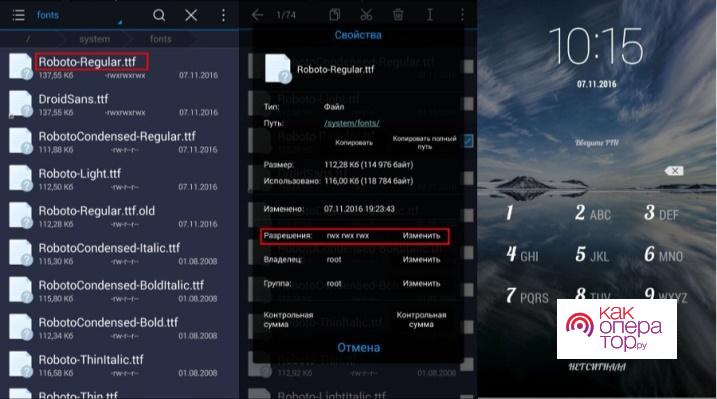
Как поменять шрифт на Андроид для отдельных приложений
Популярные приложения предлагают пользователю отдельные настраивания для того, чтобы комфортно пользоваться сервисом. Вариаций хоть не так много, но можно настроить размер или же воспользоваться дополнительными утилитами.
Как изменить шрифт в ВК на телефоне
Что на Айфоне, что на Андроиде, изменение шрифта в популярных приложениях одно и то же. Например, в ВКонтакте следующий алгоритм для изменения шрифта:
- Заходим в «Настройки» в самом ВК;
- Далее нужно пройти в «Основное»;
- Перейти пункт «Текст»;
- Выбрать нужный размер шрифта. Как правило, стоит «Обычный». Можно изменить на крупный или мелкий.
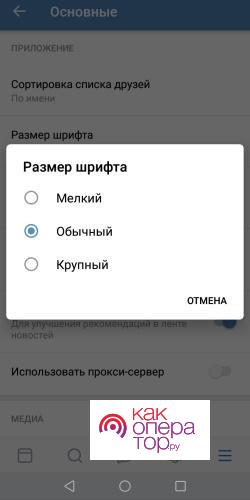
В WhatsApp аналогичная ситуация, что и с ВК. Достаточно просто пройти в настройки самого мессенджера, чтобы изменить шрифт. К сожалению, также можно изменить только размер. С помощью специальных утилит, например, Stylish Text, можно разнообразить текст, оживить его в самом приложении.
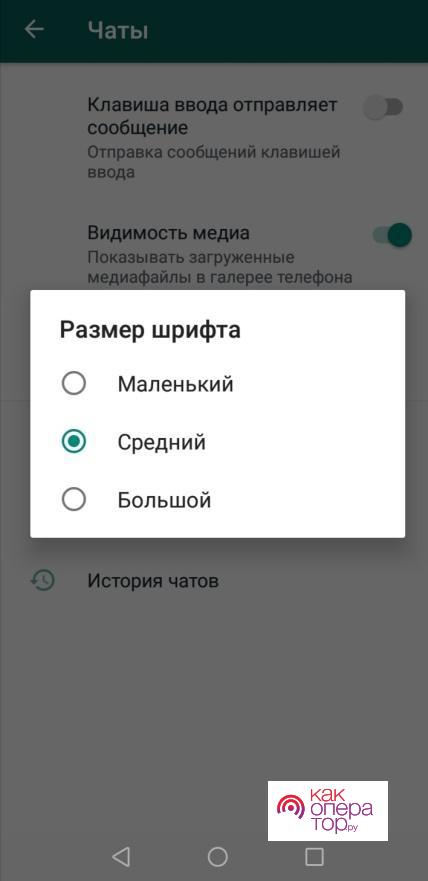
Последняя утилита – это инстаграм. Даже в самом приложении пользователь не может воспользоваться настройками. Системных прав на это у него нет. Но он может скачать приложение Beauty Font Style, установить шрифт там и в Инстаграм он автоматически поменяется.
Почему в Инстаграм нельзя изменить шрифт?

Такова политика приложения. Скорее всего, это проблематично сделать, так как будут съезжать многие настройки.
Доступно ли подобное изменение на Айфоне?

Да, только алгоритм будет немного отличаться. Концепция та же.
Какие шрифты использовать?

Лучше использовать понятные шрифты, а также те, что поддерживаются кириллицей.
Чем хорош Android? Прежде всего тем, что внешний вид этой системы можно изменить на свой вкус и цвет: темы оформления, значки, цветовые схемы, загрузочную анимацию и, конечно же, шрифты. Но, по умолчанию, в Android отсутствует возможность делать какие-либо серьезные визуальные изменения в системе. В этой статье мы расскажем вам о способах, как поменять системный шрифт на смартфоне или планшете под управлением Android.
Особо продвинутые читатели Трешбокс могут заявить, что на их смартфонах или планшетах можно без труда поменять шрифт, не прибегая к каким-либо манипуляциям со стороны. И будут правы. Фирменные оболочки некоторых производителей Android-устройств позволяют внести изменения в шрифты через настройки самой системы. Например, HTC, Samsung и LG предлагают такую возможность и имеют соответствующую опцию в настройках своей оболочки. Причем можно не только выбрать шрифт из имеющегося набора, но и загрузить любой другой из интернета.
Если вам не так повезло, как владельцам смартфонов от Samsung и LG, у вас стоковый Android или ваша оболочка не поддерживает смену шрифтов, вы можете воспользоваться одним из методов, описанных в данной статье.
Внимание! Дальнейшие действия вы совершаете на свой страх и риск. Автор не несет ответственности за «окирпичивание» ваших устройств.
Как поменять шрифт с помощью лаунчера
Этот способ является наиболее простым и безопасным. Как правило, сторонние лаунчеры умеют гораздо больше, чем просто поменять шрифт. Они позволяют изменить внешний вид Android до неузнаваемости. Однако, не все оболочки имеют опцию смены шрифта. В большинстве своем лаунчеры могут установить тот шрифт, который идет в пакете с темой оформления. Например, такая возможность есть в Apex Launcher и Holo Launcher.
Дополнительные опции по замене шрифта присутствуют и в Action Launcher 3, который предлагает изменить его стиль на один из вариантов семейства Roboto. Правда поменять таким образом системный шрифт на кардинально другой тип – не получится.
GO Launcher – пожалуй, наиболее функциональный среди остальных лаунчеров в этом вопросе. Он может менять шрифт на любой другой, найденный на устройстве.
Что касается Nova Launcher, в данной оболочке возможность изменить шрифт, к сожалению, отсутствует.
Стоит отметить, что лаунчеры способны менять шрифты в пределах своей оболочки, тогда как некоторые элементы интерфейса остаются неизменными, например, шрифт окна системных настроек, панели уведомлений или любой другой служебной информации. Если же вам нужны более глубокие системные изменения, тогда вам никак не обойтись без специальных приложений.
Как поменять шрифт с помощью приложений
Android 4.1 и выше
Среди множества программ в Google Play, при помощи которых можно поменять системные шрифты Android, iFont является одной из самых популярных. Приложение позволяет загрузить и установить понравившийся шрифт в пару кликов. Все что для этого нужно – это выбрать его из каталога или воспользоваться поиском.
Одним из ключевых преимуществ iFont является возможность выбрать шрифт по языку с предварительным просмотром и сравнением. В самом приложении шрифтов сравнительно немного, но вы можете загрузить сюда свои шрифты. Подборка с кириллицей – неплохая. Есть несколько красивых рукописных шрифтов и даже один старославянского типа.
iFont легко справляется не только с системными файлами, но и с отдельными приложениями, позволяя устанавливать для них пользовательские шрифты, менять стили и цвета для каждого в отдельности.
Процедура смены шрифта в iFont для большинства устройств требует ROOT-прав, однако на некоторых фирменных прошивках, например, от Samsung, Huawei и других производителей можно обойтись и без ROOT. В любом случае перед изменениями программа всегда создает резервную копию системных шрифтов на карте памяти. Так что вы сможете вернуть все изменения в первоначальное состояние.
Android 4.4 и выше
FontFix – еще одно приложение для замены системных шрифтов на Android с приятным интерфейсом. Программа загружает их из трех источников: Google Fonts, Font Squirrel и DaFont. А это более 4 тысяч разнообразных шрифтов, доступных бесплатно для вашего смартфона.
Приложение позволяет сортировать шрифты по тегам и популярности. Однако, здесь нет фильтрации поиска по языку. Поэтому, найти понравившийся шрифт с поддержкой кириллицы – достаточно непростая задача. Помимо онлайн базы, в программу можно загружать и свои шрифты.
Как и предыдущее приложение, FontFix поддерживает два метода установки шрифтов – с помощью ROOT-доступа (для большинства устройств) и на смартфонах, чьи оболочки имеют FlipFont, что позволяет сменить шрифт без ROOT-прав (Samsung, HTC).
В целом, главное и, пожалуй, единственное преимущество FontFix – количество доступных для загрузки шрифтов. В остальном это приложение немного уступает по функциональным возможностям iFont.
Как поменять системные шрифты на Android вручную
Такой метод подойдет энтузиастам, которые не боятся экспериментировать со своим устройством. Обязательным условием для выполнения этой операции является наличие ROOT-прав, чтобы иметь возможность изменять системные файлы на Android. На самом деле поменять шрифт ручным способом не так уж и сложно, как может показаться на первый взгляд. Главное – понимать, какие изменения вы совершаете и четко следовать инструкции.
В системе Android используются шрифты семейства Roboto, которые расположены по пути /system/fonts:
- Roboto-Regular.ttf
- Roboto-Italic.ttf
- Roboto-Bold.ttf
- Roboto-BoldItalic.ttf
Для системных шрифтов могут быть и другие варианты названий, но главное, чтобы они начинались на Roboto.
Итак, для процедуры изменения шрифта вам понадобится любой файловый менеджер, умеющий работать с системными файлами и заранее приготовленный шрифт формата TrueType Font (с расширением .ttf), который вы хотите установить. Для примера был использован файловый менеджер ES File Explorer на смартфоне под управлением Android 4.4.2 и шрифт lobster.ttf.
- Перейдите в папку /system/fonts, найдите системный шрифт Roboto-Regular.ttf и предварительно сделайте копию или переименуйте его, например, в Roboto-Regular.ttf.old.
- Скопируйте заранее приготовленный шрифт для замены в /system/fonts и переименуйте его в Roboto-Regular.ttf.
- Выставьте файлу Roboto-Regular.ttf права доступа 644 (rw-r—r—) в соответствии со скриншотом и сохраните изменения.
- Перезагрузите устройство. Если все сделано правильно, шрифт должен поменяться на тот, который вы хотели установить в качестве системного. Не исключено, что в некоторых местах интерфейса системы изменения не произойдут. Если вас это не устроит, в таком случае повторите действия с подменой другого шрифта семейства Roboto — Roboto-Bold.ttf, Roboto-Italic.ttf и Roboto-BoldItalic.ttf.
В принципе, это все основные способы по изменению системного шрифта на Android. Пишите в комментариях, меняли ли вы шрифты на своем смартфоне/планшете или вас полностью устраивает стоковый шрифт Roboto.
- Аниме — причина, по которой нельзя переходить с Android на iOS. Убедился лично
- Как отключить вибрацию на клавиатуре Android. Не будет раздражать
- Как отключить безопасный режим на телефоне с Android за 10 секунд
- Как отключить автоматическое обновление приложений на Android за 30 секунд
- Как отключить Т9 на Android: автозамена клавиатуры не будет докучать
Изменение шрифта — стандартная возможность Android. Производители мобильных устройств предлагают пользователям разные инструменты для её применения. На большинстве смартфонов средствами системы регулируется только размер букв. Однако почти любой девайс можно кастомизировать альтернативными способами.
Содержание
- Зачем менять шрифт на Android
- Замена шрифта в системе
- Использование специальных возможностей
- Настройки оболочки
- Использование сторонних приложений
- Замена системных шрифтов
- Работа со шрифтами в отдельных приложениях
- «ВКонтакте»
Зачем менять шрифт на Android
Зачастую пользователями движет стремление придать мобильному гаджету индивидуальный стиль, уйдя как можно дальше от шаблонного дизайна Android или другой оболочки. Но иногда задача поменять шрифт на Android становится необходимостью — например, если установленный по умолчанию размер букв не позволяет читать с экрана из-за проблем со зрением.
Обычно у системного шрифта можно изменить 4 параметра:
- семейство — например, по умолчанию на устройстве стоит Roboto, а вы хотите Arial или Comic Sans;
- начертание — прямое или наклонное (курсив);
- насыщенность — обычный, полужирный или жирный;
- кегль (размер букв).
Семейство, начертание, насыщенность и другие свойства конкретного шрифта записаны в его файле. Размер же меняется средствами операционной системы.
Замена шрифта в системе
Возможности кастомизации шрифтов зависят от моделей и производителей телефонов. На одних такая функция предусмотрена “с завода”, на других — нет. Владельцам устройств, которые относится ко второй группе, чаще всего приходится решать этот вопрос с помощью сторонних приложений.
Использование специальных возможностей
В настройках всех версий Андроид есть раздел со специальными возможностями, который позволяет изменить размер шрифта.
Как это сделать:
- Откройте настройки Android.

- Перейдите в раздел «Экран» («Дисплей»).

- Нажмите на пункт «Размер шрифта».

- Выберите одно из представленных значений, ориентируясь на пример текста.

Настройка будет применена ко всем текстовым элементам, которые есть в интерфейсе прошивки: названиям приложений, пунктам меню, системным сообщениям и т. д.
К сожалению, на большинстве устройств встроенные возможности работы со шрифтами ограничиваются изменением размера. Однако некоторые производители встраивают в фирменные оболочки более гибкие инструменты.
Настройки оболочки
Свободно переключаться на другие предустановленные в систему шрифты могут владельцы телефонов Samsung. Для этого:
- Откройте системное приложение «Настройки».
- Перейдите в раздел «Дисплей».
- Выберите пункт «Размер и стиль шрифта».
- Нажмите «Стиль шрифта».

На экране появится список шрифтов, которые можно установить в качестве системного. Внизу также есть ссылка «Загрузить шрифты», нажатие на которую отправит вас на страницу магазина с дополнительными вариантами. Правда, все они платные — по свободной лицензии распространяется только Samsung Sans.

На телефонах Samsung Galaxy до версии Android 8.0 работает альтернативный способ добавления бесплатных шрифтов. Шрифты FlipFont в виде APK-файлов (образцы можно найти в сети) устанавливаются как обычные приложения. После установки они становятся доступны для выбора.
На Android 8 и 9 этот способ уже не работает, поэтому приходится использовать более сложный:
- Установите приложение Theme Galaxy. На телефоне появится две иконки — Theme Galaxy и «Темы».
- Запустите Theme Galaxy и дайте приложению необходимые разрешения.
- Затем запустите «Темы».
- Перейдите на вкладку «Шрифты».
- Выберите значение Cyrillic вместо All, чтобы в списке отображались только шрифты, которые поддерживают кириллицу. Всё это — бесплатные варианты из сервиса Google Fonts.

- Выберите понравившийся шрифт и нажмите «Скачать», а затем — «Установить».
- Перезагрузите телефон.
Установленный шрифт не отображается в системе сразу. Он добавляется в список, доступный по пути «Настройки» — «Дисплей» — «Размер и стиль шрифта». Уже отсюда вы можете установить его в качестве системного.
Встроенные возможности для замены стандартного шрифта есть и в пользовательском интерфейсе EMUI, который используется на телефонах Huawei.
Как это сделать:
- Найдите на рабочем экране стандартное приложение «Темы».
- Коснитесь его и держите палец до появления контекстного меню.
- Перейдите в раздел «Стиль текста».

- Выберите один из шрифтов, представленных в каталоге.
Кстати, вы можете добавить в каталог «Темы» свой вариант. Для этого сначала загрузите в память телефона понравившийся шрифт в формате TTF. Затем:
- Запустите приложение «Темы».
- Перейдите на вкладку «Редактор».

- Выберите пункт «Создать шрифт».
- Нажмите на опцию «Выберите файл шрифта».
- Укажите файл в формате TTF, который вы сохранили в памяти телефона.

- Приложение покажет стиль нового шрифта. Нажмите «Следующий шаг», чтобы перейти к его установке.
- Задайте имя для шрифта и нажмите «Сгенерировать».
- Для завершения процесса установки нажмите «Открыть Huawei Themes App».
- После запуска приложения «Темы» перейдите на вкладку «Я».

- Выберите пункт «Мои стили текста».

- Найдите добавленный шрифт и нажмите «Применить».
На телефонах Xiaomi порядок изменения шрифта зависит от версии MIUI. На последних сборках официальным считается такой способ:
- Откройте системное приложение «Настройки».
- Перейдите в раздел «Дополнительно».
- Нажмите на пункт «Шрифт».

- Выберите начертание из предложенных или нажмите на пункт «Офлайн» и добавьте свой шрифт.

Вы можете добавить в систему любой шрифт. Для этого должны быть соблюдены всего два условия: файл шрифта должен иметь формат MTZ и находиться в каталоге /Miui/theme.
Чтобы не заморачиваться поиском шрифтов вручную, используйте альтернативный способ:
- Запустите приложение «Темы».
- В поисковой строке напишите moby.
- Нажмите «Посмотреть все».

- Выберите понравившийся шрифт, загрузите его и примените для системы (требуется перезагрузка).
Этот способ хорош тем, что вам не нужно беспокоиться о формате шрифта и месте его сохранения — приложение «Темы» показывает только совместимые с системой варианты.
Использование сторонних приложений
Возможность замены шрифтов есть в некоторых лаунчерах — приложениях, которые позволяют кастомизировать рабочий стол Android, виджеты, экран блокировки и некоторые иконки. Однако у этого способа есть минус. Дело в том в том, что опции лаунчеров применяются не ко всей системе. Из-за этого шрифты будут заменены лишь частично. Например, в системных настройках останется стандартный стиль.
Если вы хотите полностью заменить шрифт на Android, используйте специальные программы. Например, самую популярную для таких задач iFont:
- Скачайте и установите из Play Market бесплатное приложение iFont.
- С помощью фильтра языков выберите шрифты, которые поддерживают кириллицу.

- Выберите шрифт, который вам нравится. Нажмите на него. Откроется окно предварительного просмотра.

- Выберите стиль начертания и нажмите «Скачать».
- После загрузки файла со шрифтом нажмите «Установить».
- Перейдите в «Настройки» — «Дисплей» — «Шрифт» и выберите новый стиль.
Единственный недостаток приложения iFont в том, что для работы на большинстве устройств ему требуется доступ к файловой системе Android (ROOT-права). Заменить шрифт без него можно только на фирменных оболочках Samsung и Huawei.
Если вам не нравятся шрифты, представленные в базе iFont, загрузите свои варианты. На вкладке «Мой» есть раздел «Мои шрифты». Через него открывается проводник, который позволяет указать на файл, предварительно сохранённый в памяти телефона.

Аналогичную функциональность имеет приложение HiFont. Но и здесь вы столкнетесь с ограничениями: без ROOT-доступа заменить шрифты можно только на телефонах Samsung и некоторых моделях Huawei. На устройствах других производителей требуется доступ к файловой системе.
Замена системных шрифтов
Пожалуй, самый эффективный метод — это ручная замена системных шрифтов Андроид. Чтобы его применить, вам тоже понадобится доступ к файловой системе.
Произвести замену можно с помощью любого файлового менеджера, который умеет работать с системными файлами (например, Root Browser). А шрифт должен быть в сохранен в формате TrueType Font (TTF).
Порядок действий:
- Запустите файловый менеджер на Android.
- Перейдите в папку /system/fonts.
- Найдите стандартный шрифт Roboto-Regular.ttf.
- Сделайте копию системного шрифта или переименуйте его — например, так: Roboto-Regular.ttf.old.
- Перенесите в каталог /system/fonts шрифт в формате TTF, который вы хотите установить.
- Переименуйте его в Roboto-Regular.ttf.

- Выставите для нового файла Roboto-Regular.ttf права доступа как на скриншоте и сохраните изменения.

- Перезагрузите устройство.
При следующем запуске в системе отобразится другой шрифт, однако в некоторых местах могут оставаться части старого. Чтобы избавиться от них, замените другие шрифты из семейства Roboto: Roboto-Bold.ttf, Roboto-Italic.ttf и Roboto-BoldItalic.ttf.
Работа со шрифтами в отдельных приложениях
В клиентах соцсетей и мессенджерах есть собственные настройки для управления шрифтами. Иногда они относятся только к интерфейсу приложения, но чаще дают возможность форматирования текста в сообщениях и постах.
В приложении WhatsApp очень ограниченные настройки шрифтов. Выбрать начертание, к сожалению, нельзя, доступно лишь изменение размера.
Для этого:
- Запустите WhatsApp.
- Откройте главное меню — оно вызывается нажатием на кнопку с тремя точками в правом верхнем углу.
- Перейдите в «Настройки».

- Откройте раздел «Чаты».

- Нажмите на пункт «Размер шрифта».
- Выберите значение параметра: маленький, средний или большой шрифт. Шрифт в интерфейсе приложения останется прежним. Изменится только размер букв в чатах.

Особенность мессенджера WhatsApp в том, что вы можете форматировать текст в диалогах.
В Ватсапп доступно четыре стиля написания, которые используют для выделения важных мест в сообщении или повышения точности передачи информации.
- Чтобы написать текст жирным шрифтом, оберните его знаком * с двух сторон. Например, *CompConfig*. После отправки сообщения текст между звёздочками станет жирным.
- Для добавления курсива оберните слово или фразу нижним подчёркиванием _. Например, _Читайте нас_. Важно, чтобы перед первым нижним подчёркиваением и после второго был пробел. Форматирование применяется после отправки сообщения.
- Для создания зачёркнутого текста используйте знак тильды ~. Принцип аналогичный — оборачиваете слово или фразу с двух сторон и отправляете сообщение.

Ещё одна возможность — добавление в чат моноширинного начертания, которым часто пользуются разработчики. В WhatsApp доступен шрифт FixedSys. Чтобы применить его к тексту, оберните фрагмент в обратные одинарные кавычки. Вот так: ``` Почувствуй себя разработчиком```.
«ВКонтакте»
В официальном приложении соцсети «ВКонтакте» по умолчанию можно изменить только размер шрифта:
- Откройте главное меню.
- Перейдите «Настройки».

- Откройте раздел «Основные».

- Нажмите на пункт «Размер шрифта».
- Выберите размер — маленький, обычный или крупный.

Изменения сохраняются автоматически. Размер шрифта применяется ко всем элементам интерфейса официального приложения «ВКонтакте».
В Instagram на Андроид вообще нет никаких настроек для управления шрифтами. К приложению применяется тот стиль, который установлен в системе по умолчанию. Зато в Инстаграме есть другая скрытая фишка — ее используют для стильного оформления описания аккаунта и постов. Чтобы воспользоваться этой возможностью, понадобится приложение Font for Intagram — Beauty Font Style.
- Установите из Play Market приложение Font for Intagram — Beauty Font Style.
- Запустите его и напишите в окне редактора текст.
- Выберите стиль его отображения.

- Выделите и скопируйте результат.
- Запустите Instagram.
- Вставьте обработанный фрагмент текст в информацию об аккаунте или пост.
- Сохраните изменения.
Instagram будет показывать надпись в том виде, в котором вы её вставили. Это отличная возможность для создания привлекающих внимание подписей и придания стиля вашему аккаунту.
